在办公过程当中,总会有些突发状况会使你离开电脑,如果电脑有一段时间没有进行操作的话,会自动锁屏,保障资料安全。
一般情况这个锁屏时间是在安装系统的时候设置好的,短短几分钟过快进入锁屏,有点频繁,那么要如何延长这个锁屏时间呢?
下面小编就给大家介绍一下Win7系统如何延长自动锁屏时间的方法。
详细如下:
1、点击右下角的Windows图标,选择控制面板;
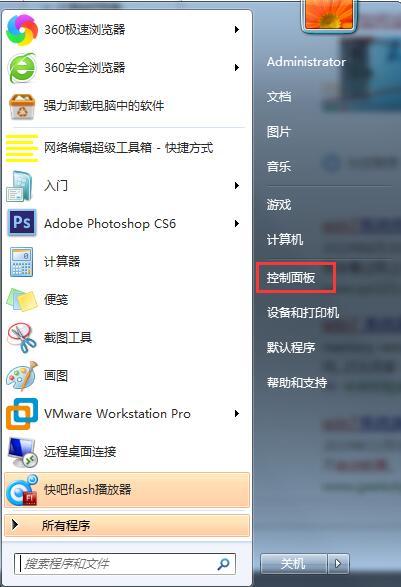
2、选择系统与安全选项。
相关影片资源迅雷下载推荐
台式怎么设置硬盘第一启动(电脑系统第一启动盘设置教程)
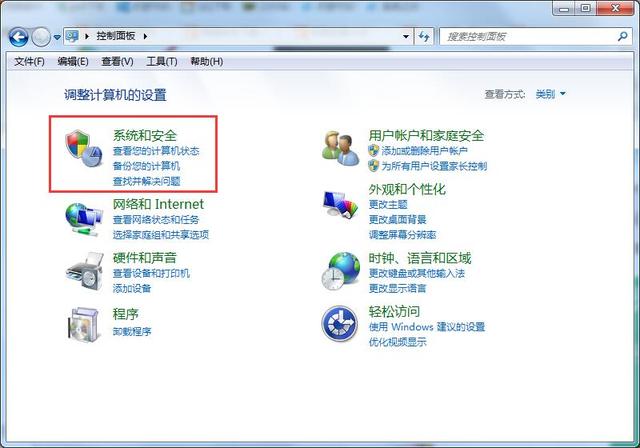
3、选择电源选项中的更改计算机睡眠时间;
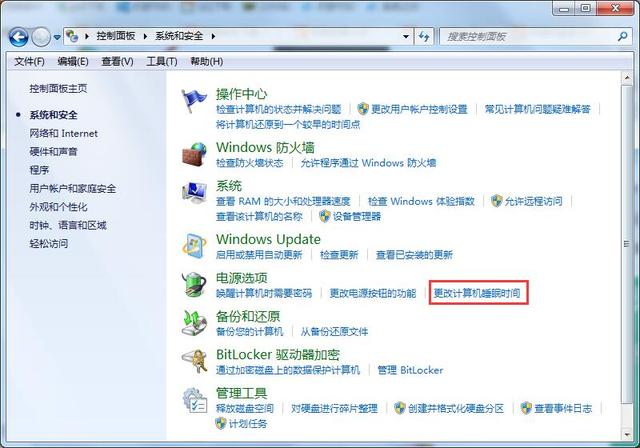
4、这个时候你可以自由更改锁屏时间了,更改好后点击保存修改;
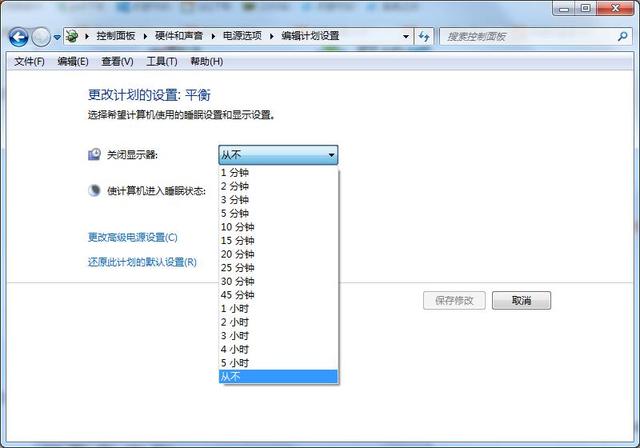
5、保存后悔自动跳转到电源计划页面。
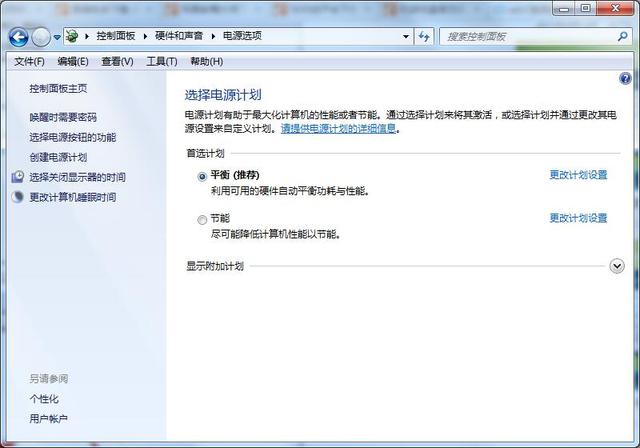
以上就是Win7系统如何延长自动锁屏时间的详细方法,是不是很简单,如需关闭此功能的话也可以在这里进行设置,只需将时间更改成从不即可。
相关影片资源迅雷下载推荐
为什么有的软件win10不能用(软件不支持win10系统怎么办)
版权声明:除非特别标注,否则均为本站原创文章,转载时请以链接形式注明文章出处。

